下载啦:请放心下载,安全无病毒!
软件提交最近更新 热门排行win11开机密码怎么设置?Window 11系统开机密码设置教程
win11系统根据目前的用户反映来看还是不错的,有些用户是需要设置开机密码的,防止别人进行系统,那么怎么设置呢?详细的Window 11系统开机密码设置教程分享给大家,大家可以根据步骤来完成设置过程。

win11开机密码怎么设置?
1、最先点一下系统桌面上正中间的开始,随后点一下设置。

2、进到设置界面后点一下“帐户”。
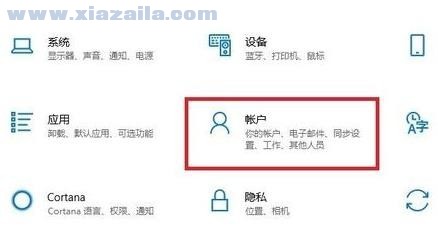
3、接着选择左边任务栏中的“登录选项”。
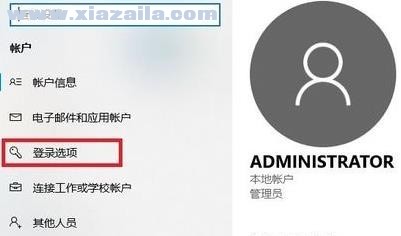
4、选择右边的“密码”开展设置。
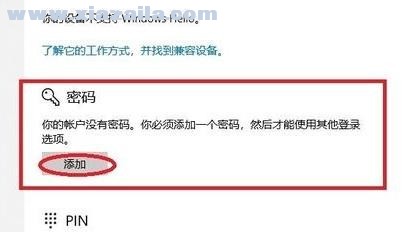
5、输入2次自身设置好的密码并点一下下一步。
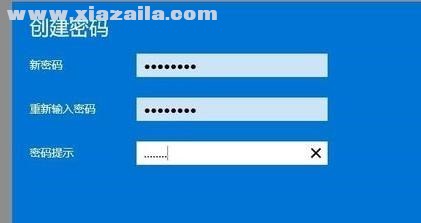
6、最终点一下进行就可以取得成功开展设置。

 Windows 11 Manager(Win11系统优化工具) v1.12.1官方版17.9 MB |02-11
Windows 11 Manager(Win11系统优化工具) v1.12.1官方版17.9 MB |02-11 StartAllBack(Win11开始菜单工具) v3.6.0.4620官方版1.9 MB |02-05
StartAllBack(Win11开始菜单工具) v3.6.0.4620官方版1.9 MB |02-05 ThisIsWin11(Win11优化大师) v1.4.1免费版25 KB |02-01
ThisIsWin11(Win11优化大师) v1.4.1免费版25 KB |02-01 Stardock Start11(Win11经典开始菜单工具) v1.36官方版39 MB |12-14
Stardock Start11(Win11经典开始菜单工具) v1.36官方版39 MB |12-14 PowerBox(Win11UI回退软件) v5.2.0全能版24.1 MB |11-14
PowerBox(Win11UI回退软件) v5.2.0全能版24.1 MB |11-14 whynotwin11(windows11升级检测工具) v2.5.0.3绿色版1.7 MB |08-29
whynotwin11(windows11升级检测工具) v2.5.0.3绿色版1.7 MB |08-29 ShowSeconds(Win11显示秒工具) v1.0免费版828 KB |07-14
ShowSeconds(Win11显示秒工具) v1.0免费版828 KB |07-14 Windows 11 Debloater(win11便携式调整器) v1.5.0.0绿色版114 KB |01-19
Windows 11 Debloater(win11便携式调整器) v1.5.0.0绿色版114 KB |01-19
猜你喜欢

whynotwin11(windows11升级检测工具) v2.5.0.3绿色版

Stardock Start11(Win11经典开始菜单工具) v1.36官方版

ReadySunValley(Win11电脑健康状况检查工具) v0.70.0免费版

Windows 11 Manager(Win11系统优化工具) v1.12.1官方版

Win11 macOSX主题 v1.0免费版

Windows 11 Compatibility Checker(win11升级检测工具) v2.5免费版

ShowSeconds(Win11显示秒工具) v1.0免费版

StartAllBack(Win11开始菜单工具) v3.6.0.4620官方版

ThisIsWin11(Win11优化大师) v1.4.1免费版
热门文章
本类排行
相关下载
 Windows 11 Manager(Win11系统优化工具) v1.12.1官方版
Windows 11 Manager(Win11系统优化工具) v1.12.1官方版17.9 MB | 02-11
进入 StartAllBack(Win11开始菜单工具) v3.6.0.4620官方版
StartAllBack(Win11开始菜单工具) v3.6.0.4620官方版1.9 MB | 02-05
进入 ThisIsWin11(Win11优化大师) v1.4.1免费版
ThisIsWin11(Win11优化大师) v1.4.1免费版25 KB | 02-01
进入 Stardock Start11(Win11经典开始菜单工具) v1.36官方版
Stardock Start11(Win11经典开始菜单工具) v1.36官方版39 MB | 12-14
进入 PowerBox(Win11UI回退软件) v5.2.0全能版
PowerBox(Win11UI回退软件) v5.2.0全能版24.1 MB | 11-14
进入 whynotwin11(windows11升级检测工具) v2.5.0.3绿色版
whynotwin11(windows11升级检测工具) v2.5.0.3绿色版1.7 MB | 08-29
进入 ShowSeconds(Win11显示秒工具) v1.0免费版
ShowSeconds(Win11显示秒工具) v1.0免费版828 KB | 07-14
进入 Windows 11 Debloater(win11便携式调整器) v1.5.0.0绿色版
Windows 11 Debloater(win11便携式调整器) v1.5.0.0绿色版114 KB | 01-19
进入

文章评论 您的评论需要经过审核才能显示
网友评论